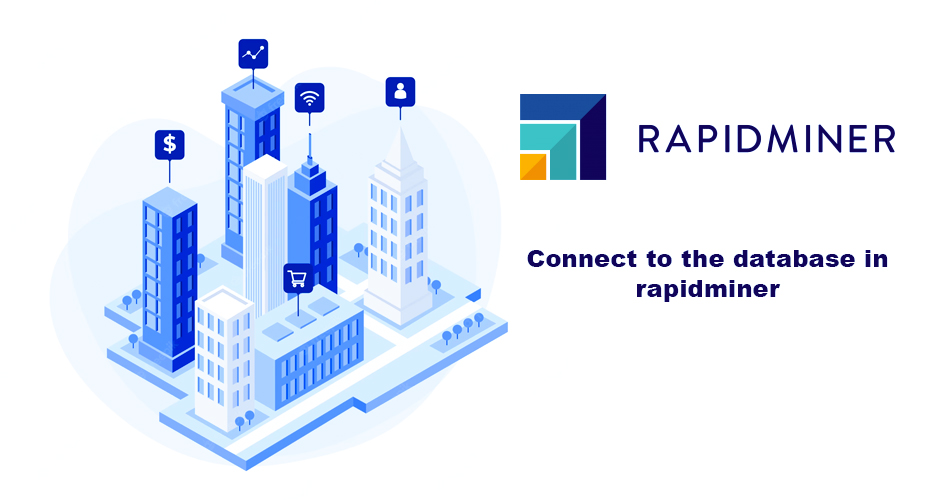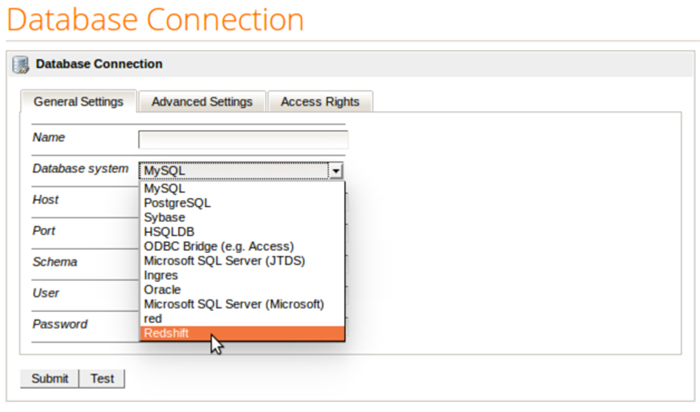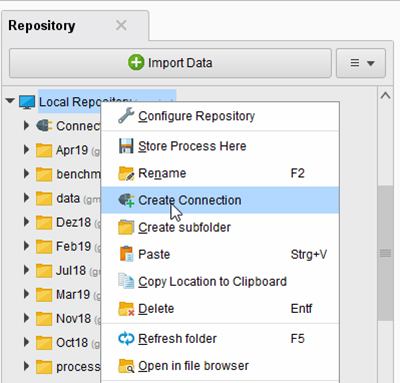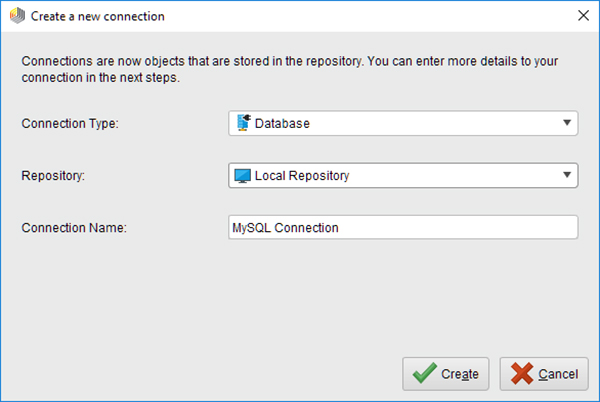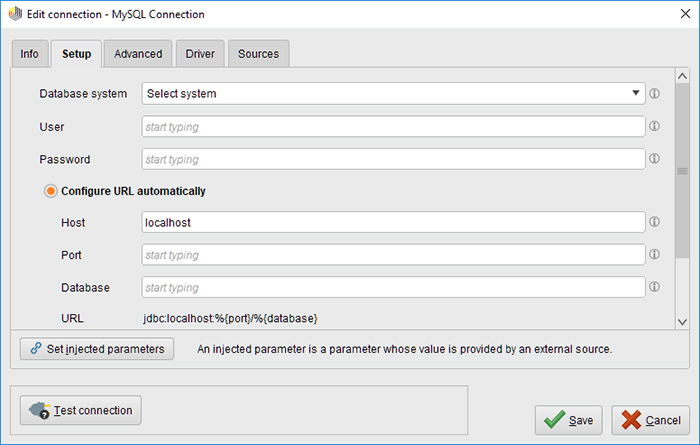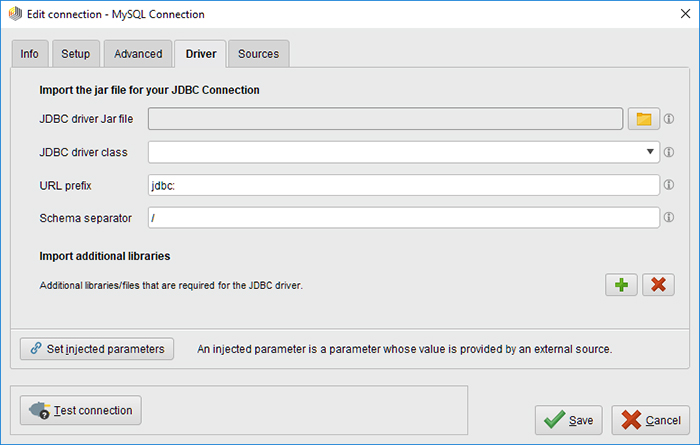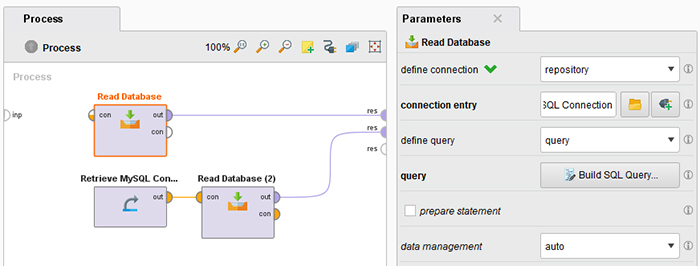فهرست مطالب
Toggleاستفاده از درایور JDBC
RapidMiner Studio با چند درایور JDBC همراه است که به شما امکان می دهد به پایگاه داده های مختلف (MySQL، MSSQL، Oracle، Postgres، …) متصل شوید.
اگر می خواهید به پایگاه داده های دیگر متصل شوید، باید درایور JDBC مربوطه را به صورت دستی دانلود و پیکربندی کنید.
این مقاله شما را با روش های زیر آشنا می کند:
- دانلود درایور JDBC
- اتصال JDBC را ایجاد کنید
- از اتصال JDBC استفاده کنید
برای خرید لایسنس تبلو Tableau کلیک کنید
دانلود درایور JDBC
به موتور جستجوی مورد علاقه خود بروید و نام پایگاه داده را همراه با کلمه JDBC وارد کنید.
این باید شما را به یک صفحه دانلود برای اکثر پایگاه های داده هدایت کند.
خود درایور معمولا فایلی به نام xyz.jar است.
این فایل را از بایگانی دانلود شده به مکانی در هارد دیسک خود که از RapidMiner Studio قابل دسترسی است استخراج کنید. توجه داشته باشید که برای برخی از پایگاه های داده، به بیش از یک فایل jar نیاز دارید.
یک اتصال JDBC جدید ایجاد کنید
۱- در RapidMiner Studio، روی مخزنی که میخواهید اتصال پایگاه داده خود را در آن ذخیره کنید، راست کلیک کرده و نماد New Connection Create Connection را انتخاب کنید.
همچنین می توانید روی Connections > Create Connection New Connection Icon کلیک کرده و مخزن را از منوی کشویی زیر انتخاب کنید.
۲- برای اتصال جدید یک نام بگذارید و نوع اتصال را روی پایگاه داده نماد اتصال پایگاه داده قرار دهید:
۳- سیستم پایگاه داده را از لیست DB های از پیش تعریف شده انتخاب کنید یا یک سیستم سفارشی را انتخاب کنید.
سایر فیلدهای ضروری مانند User، Password و Host را پر کرده یا تطبیق دهید.
۴- (این مرحله فقط در صورتی ضروری است که سیستم پایگاه داده سفارشی را انتخاب کرده باشید).
به تب Driver رفته و xyz.jar دانلود شده قبلی را به عنوان فایل JDBC driver Jar انتخاب کنید.
توجه داشته باشید که فایل JAR داخل خود کانکشن بسته می شود، بنابراین می توانید فایل دانلود شده را جابجا یا حذف کنید. اگر چندین فایل JAR وجود دارد، ممکن است لازم باشد همه آنها را اضافه کنید.
مستندات پایگاه داده مربوطه باید به شما بگوید که چه چیزی نیاز دارید.
از اتصال Test Connection IconTest برای بررسی تنظیمات خود با اتصال به پایگاه داده استفاده کنید. پس از تست موفقیت آمیز، می توانید با کلیک بر روی Save Icon Save، کادر گفتگو را ببندید.
از اتصال JDBC استفاده کنید
از اتصال JDBC تازه ایجاد شده با اپراتور Read Database، Write Database یا Update Database استفاده کنید.
در مثال زیر اولین اپراتور Read Database از تنظیمات مخزن define connection برای انتخاب ورودی اتصال از طریق مسیر خود استفاده می کند.
در حالی که اپراتور دوم Read Database با پورت ورودی اتصال خود مستقیماً به اتصال متصل است.
امیدواریم این اطلاعات بیشتر به شما کمک کند تا انتخابی مناسب برای کسب و کار و سازمانتان داشته باشید. اگر هنوز مطمئن نیستید، نگران نباشید،تیم پشتیبانی داده کاوی ویستا اینجاست تا به شما کمک کند!
همین امروز با ما تماس بگیرید، و ما می توانیم با هم همکاری کنیم تا در فرآیند تصمیم گیری به شما کمک کنیم و ترکیب بهینه محصولات را برای شما پیدا کنیم.
دوره آموزشی هوش تجاری با Tableau »کلیک کنید« و هوش تجاری با Power BI »کلیک کنید« یک برنامه جامع است که بر توسعه مهارت در تجزیه و تحلیل دادهها، تجسم و گزارش سازی و گزارش دهی و دشبوردسازی با استفاده از این ابزارها تمرکز دارد.
سپاسگذاریم از وقتی که برای خواندن این مقاله گذاشتید
.
برای خرید لایسنس پاور بی ای Power BI کلیک کنید
.
برای مشاهده ویدیوهای آموزشی داده کاوی و هوش تجاری ما را در شبکه های اجتماعی دنبال کنید
Youtube Chanel :VISTA Data Mining
Aparat Chanel: VISTA Data Mining
Instagram Chanel: VISTA Data Mining
Telegram Chanel: VISTA Data Mining
Linkedin Chanel: VISTA Company